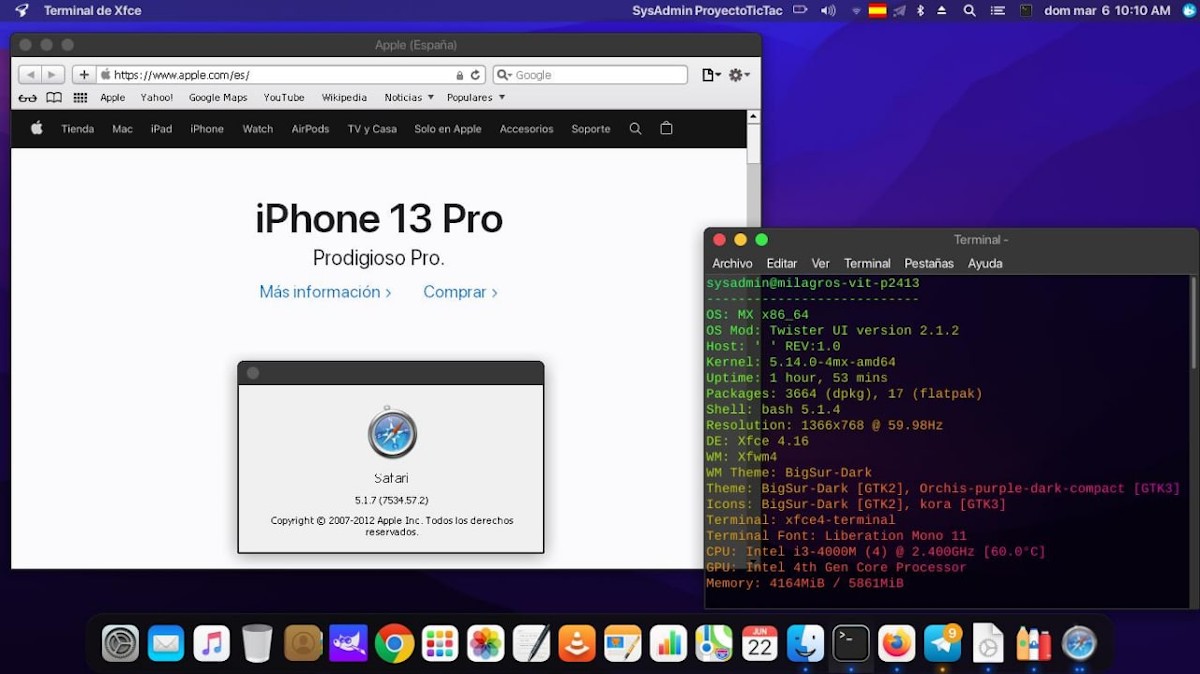
Cómo instalar Safari en Linux
Para muchos usuarios de ordenadores suele ser común el uso de aplicaciones multiplataforma. Sin embargo, hay muchas que suelen ser monoplataformas o no estar disponibles para todas las más populares. Por ejemplo, muchas apps de Windows y macOS suelen estar disponibles para ambas plataformas, pero cuando se trata de GNU/Linux están suelen más escasas. En consecuencia, en estos últimos Sistemas Operativos libres y abiertos, toca utilizar vías alternas, tal como la que hoy mostraremos para saber cómo «instalar Safari en Linux».
Téngase presente, que Safari es el Navegador web oficial de los Sistemas Operativos de Apple, es decir, macOS. Y que el mismo, solo tiene disponible, instaladores oficiales alternativos para Windows. Instalador que será el usado para realizar dicho hack, es decir, lograr su funcionamiento sobre GNU/Linux usando una genial aplicación llamada Bottles (Botellas) que nos ahorra el uso independiente de la conocida aplicación Wine.

Y como de costumbre, antes de profundizar en esta presente publicación sobre un punto más relacionado con los Sistemas Operativos, más específicamente sobre GNU/Linux y cómo «instalar Safari en Linux», dejaremos para aquellos interesados los enlaces a algunas de nuestras anteriores publicaciones relacionadas con el mismo. Para que así puedan hacerlo fácilmente, en caso de desear incrementar o reforzar sus conocimientos sobre la misma, al finalizar de leer esta presente publicación:
“Linux vs Windows. Son muchos los que se han planteado esta pregunta alguna que otra vez. Y muchos son los que a día de hoy siguen debatiéndose en esta disyuntiva. Se encuentran con ella los profesionales que analizan los pros y los contras de trabajar con un Servidor Linux o con un Servidor Windows. Pero también los usuarios normales se ven en una tesitura similar. Sirva pues el post de hoy para arrojar algo de luz a la cuestión. ¿Linux o Windows? ¿Qué es mejor?”. Linux vs Windows: ventajas y desventajas de cada sistema operativo

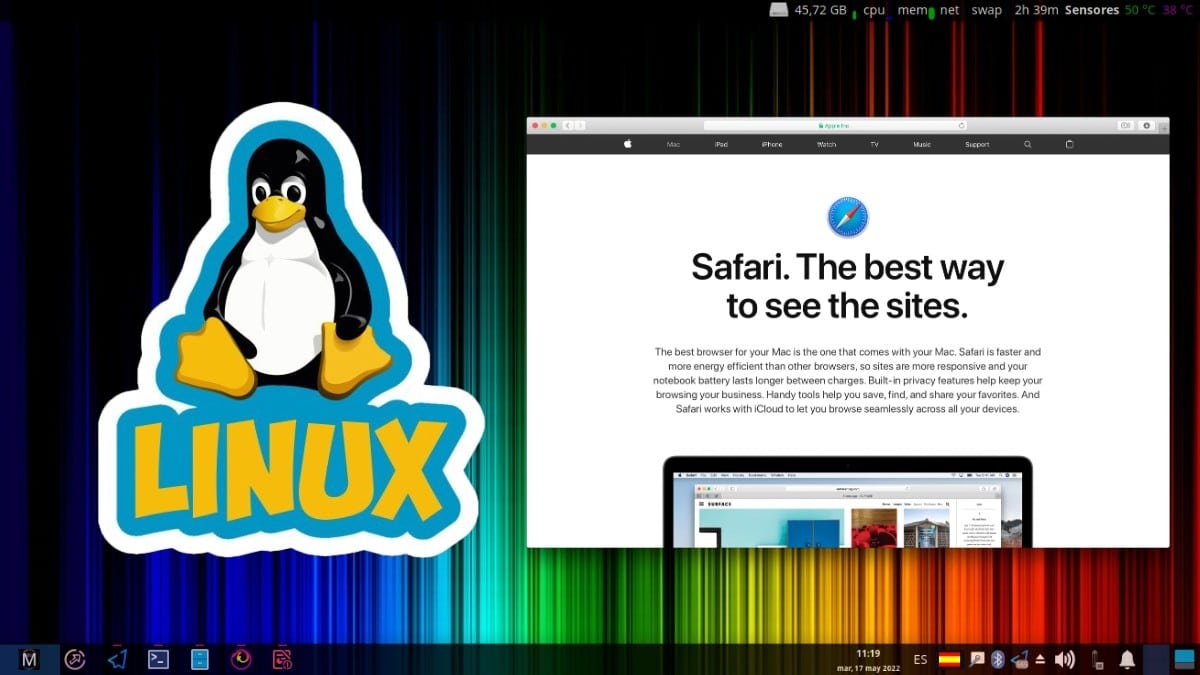
Instalar Safari en Linux: ¿Cómo utilizar el Navegador de macOS?
Pasos previos: Requerimientos
¿Qué es la aplicación Bottles?
Según su sitio web oficial, la aplicación «Bottles (Botellas, en español)» es descrita como:
“Una aplicación para ejecutar fácilmente software de Windows sobre Linux usando Botellas. Ya que, permite gestionar fácilmente los prefijos de wine (wineprefixes) en la mayoría de las distribuciones GNU/Linux”.
Además, para aquellos que no están familiarizados con la aplicación base llamada Wine (Vino, en español), es bueno dejar en claro que, en esta aplicación los «wineprefixes» hacen referencia a los entornos en los que es posible ejecutar software de Windows. Esto, gracias a que, Wine es una capa de compatibilidad capaz de ejecutar aplicaciones de Windows, debido al conjunto de herramientas librerías y dependencias de código abierto que la integran.
Y por dicha razón, «Botellas (Bottles)» considera a los «wineprefixes», botellas. Tomando en cuenta, claro está, la analogía de que, el vino, en teoría, debería estar en botellas.
Características esenciales
Entre las más importantes o destacables características están las siguientes:
- Es un software intuitivo.
- De fácil descarga e instalación.
- Actualmente, va por la última versión estable llamada 2022.5.14-trento-1, de fecha 17/05/2022.
- Es multilenguaje, aunque el soporte para el idioma español, no está al 100%.
- Está disponible en los formatos de archivos siguientes: FlatHub y Comprimido (Tar.gz). También, se encuentra disponible en formato AppImage, pero actualmente no está disponible debido a problemas en dicho formato.
Instalación
Para su instalación en el formato Flatkpak, que es bastante funcional y universal, se debe ejecutar la siguiente comando en un terminal (consola) como usuario administrador (superusuario), es decir, como root:
«flatpak install flathub com.usebottles.bottles»
¿Cómo instalar Safari en Linux?: Pasos necesarios
Una vez instalada y abierta la aplicación Bottles, tal como se muestra a continuación, se puede proceder a descargar el instalador oficial para Windows del Navegador web Safari, en el siguiente enlace. U este otro enlace alternativo.
Aunque, también puede ser descargado por consola mediante la orden de comando siguiente, tal como se ve a continuación:
«wget http://appldnld.apple.com/Safari5/041-5487.20120509.INU8B/SafariSetup.exe»
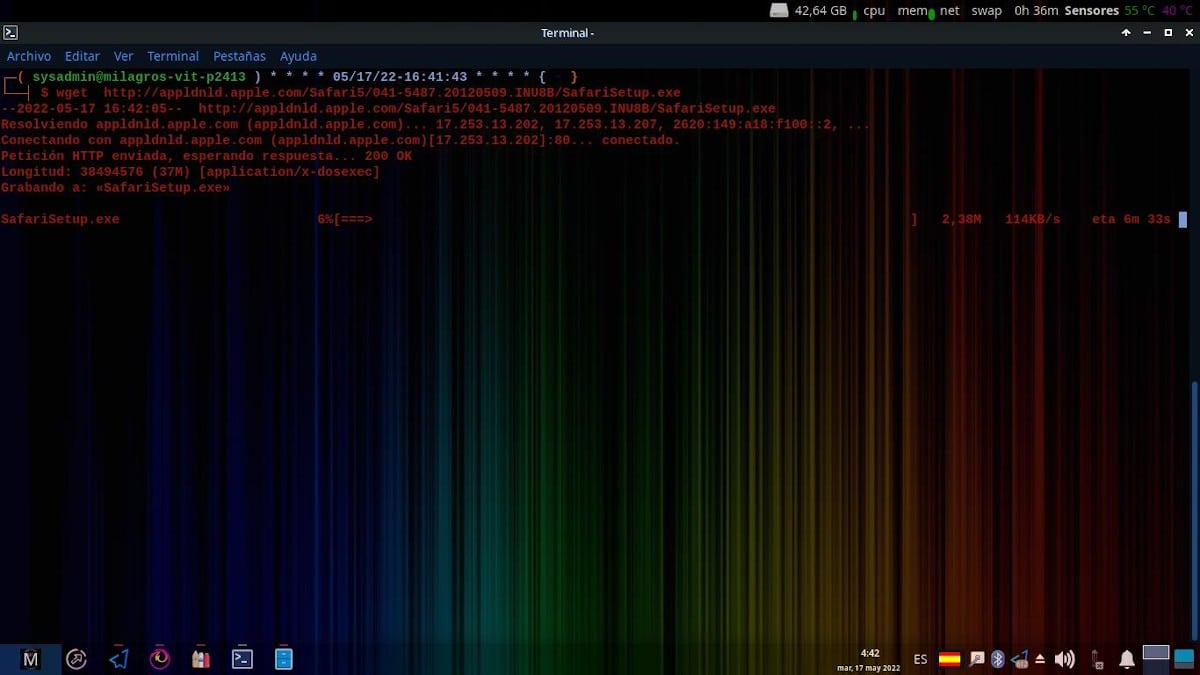
Ya descargado, nuestro instalador, procedemos a realizar el siguiente procedimiento de creación de la Botella en Bottles y la instalación de Safari a través de ella. Tal como se muestra en las siguientes imágenes:
Uso y configuración de Bottles (Botellas)
Al iniciar la aplicación Bottles (Botellas) por primera vez, la misma solicita unos minutos de espera mientras hace una descarga y configuración inicial. Luego de ello, muestra la siguiente pantalla donde solicita Crear una botella nueva.
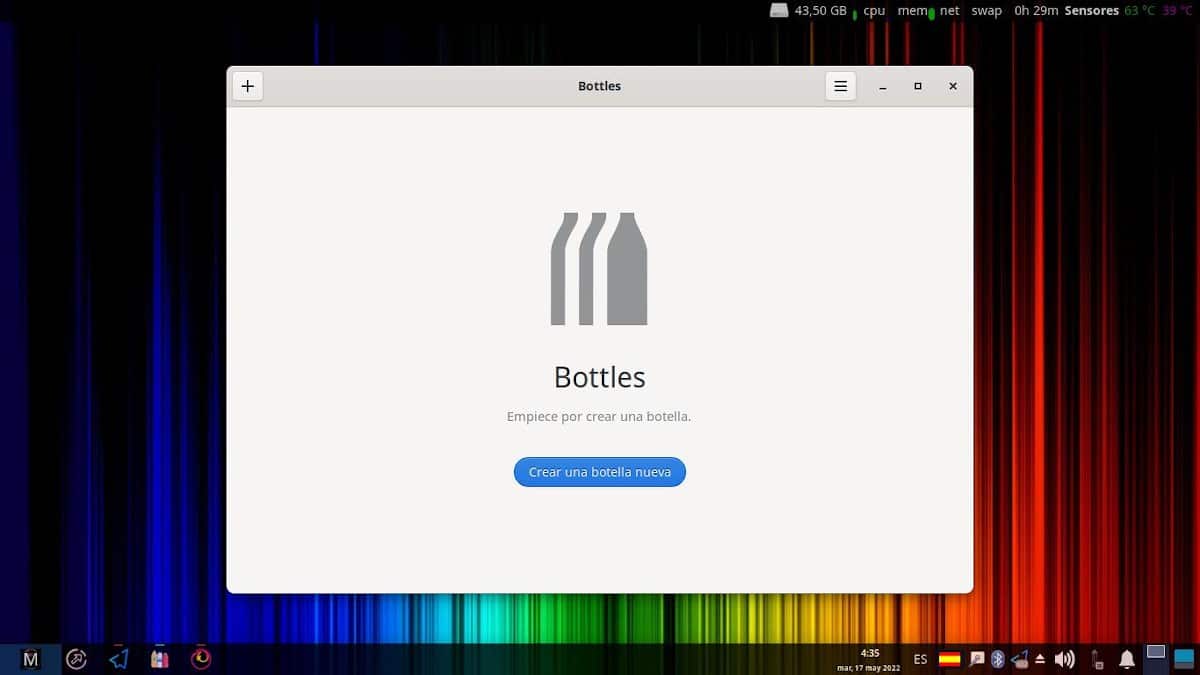
Al presionar sobre el botón de Crear una botella nueva, y para el caso de una aplicación de trabajo (software o programa ofimático), tal como lo es Safari, se debe colocar un nombre en la casilla Nombre. Luego, marcar la opción Applications, y presionar el botón Crear, para continuar esperando hasta que termine el proceso de creación. Tal como se muestra a continuación:
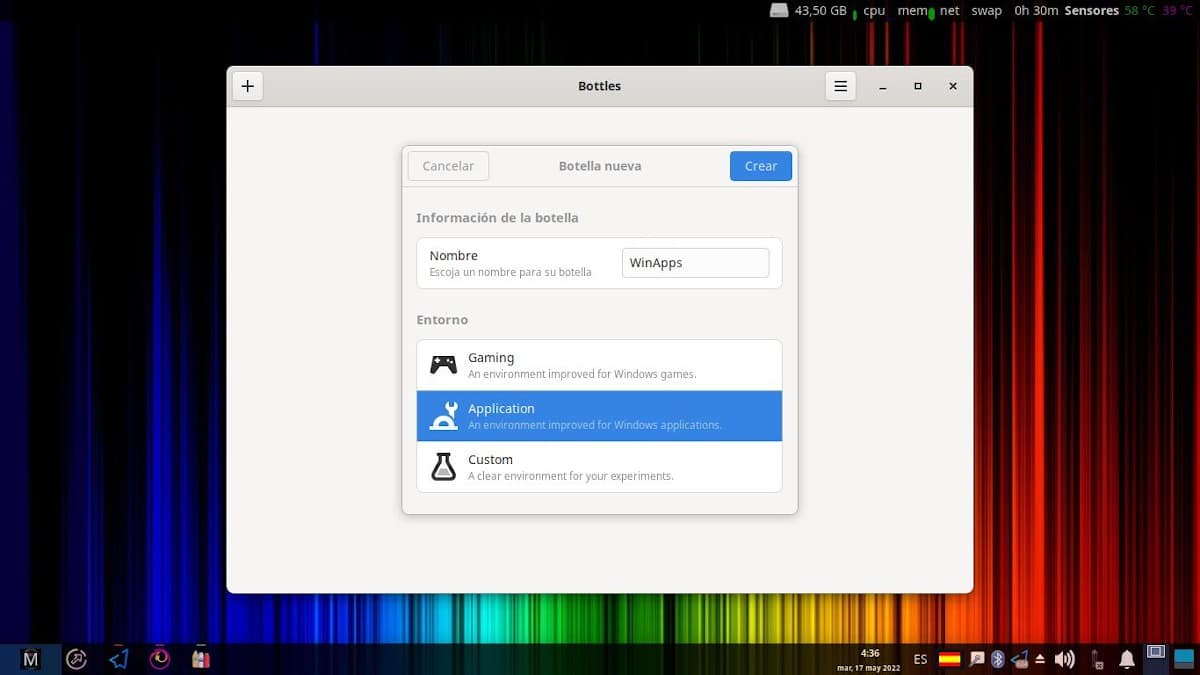
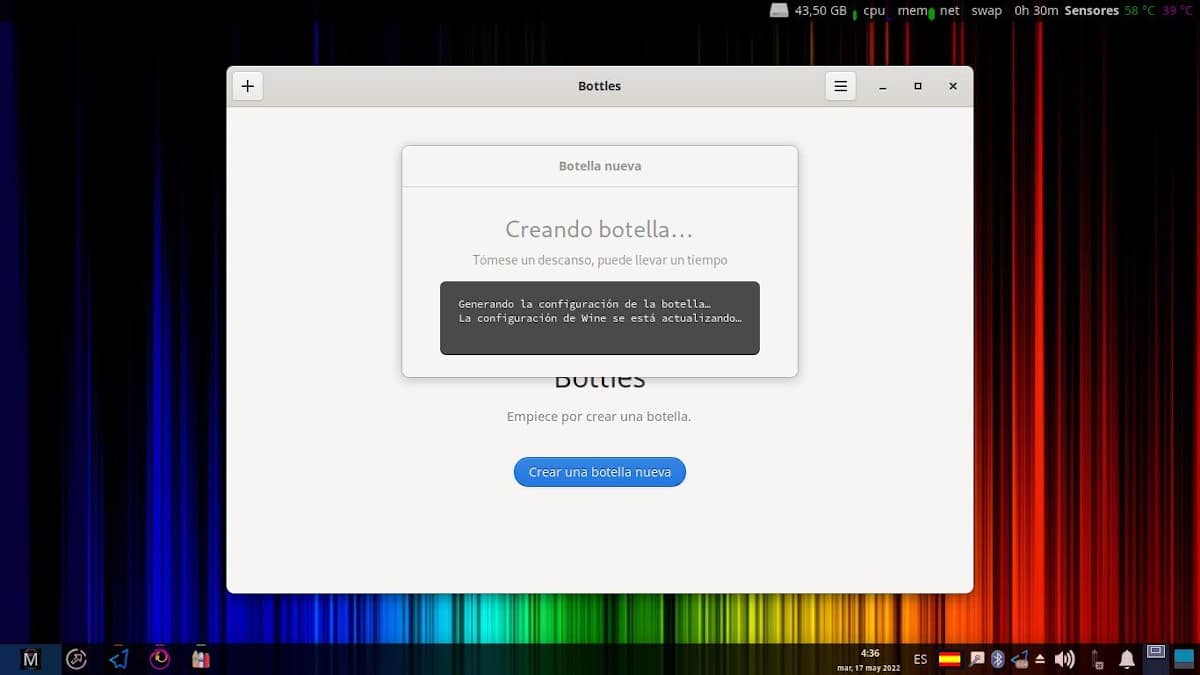
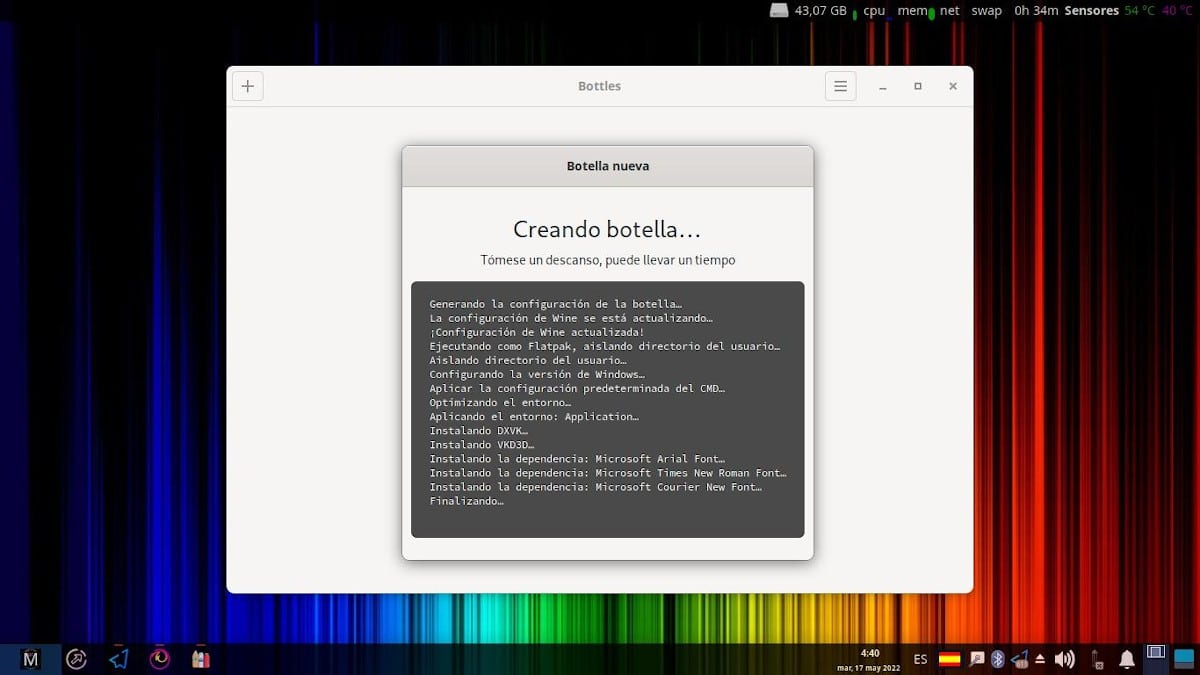
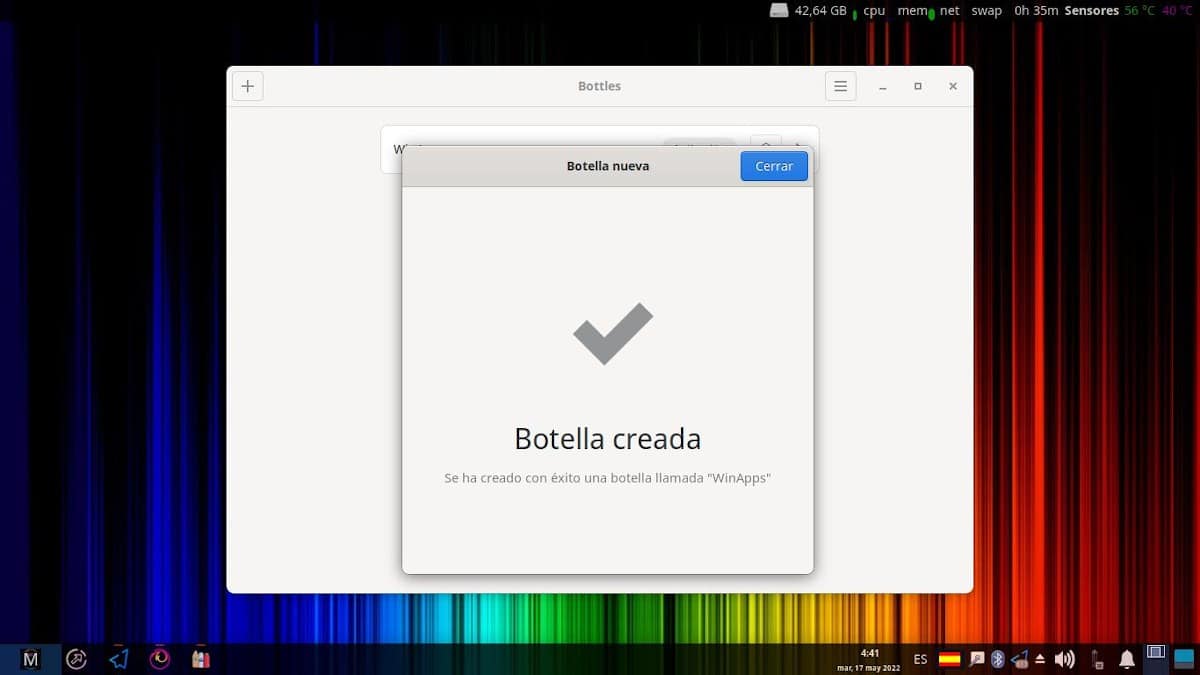
Instalación de Safari mediante Bottles
Una vez lista la botella de aplicaciones creadas, entramos en ella, presionando sobre la misma. Y presionamos el botón de Iniciar ejecutable, para indicarle la ruta de ejecución y el nombre del instalador. Luego de esto, y en caso de que la configuración por defecto de la botella sea idónea, se ejecutará el instalador del programa, tal como en Windows, y solo resta seguir el procedimiento de instalación normal.
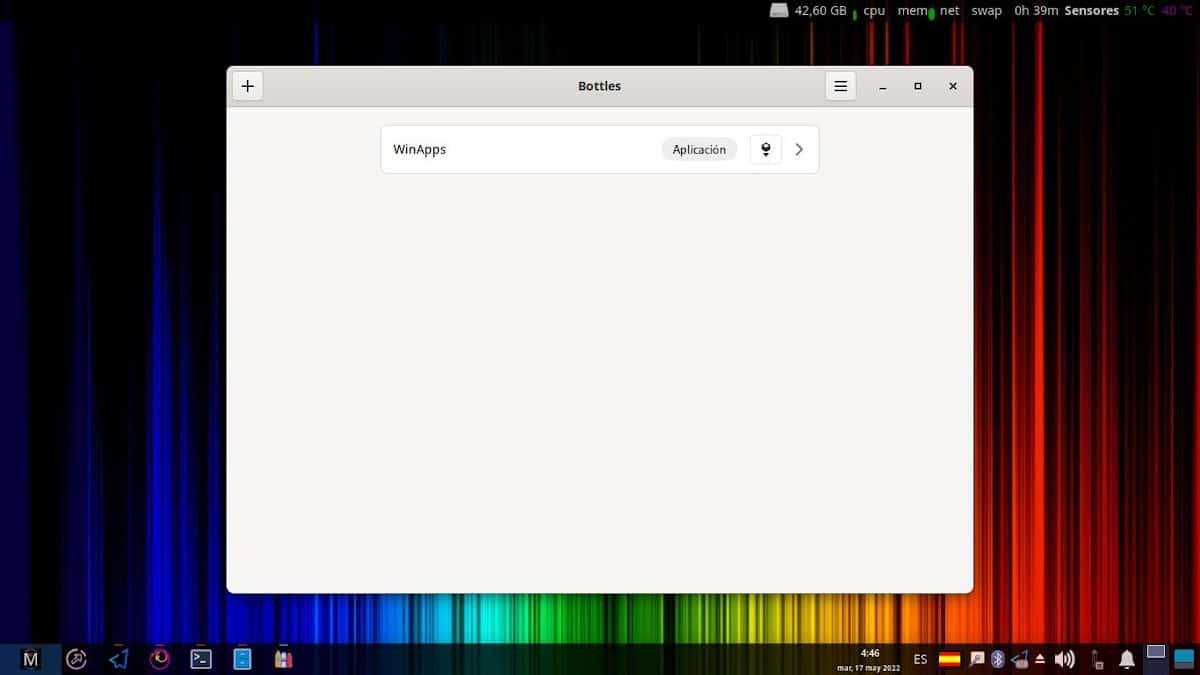

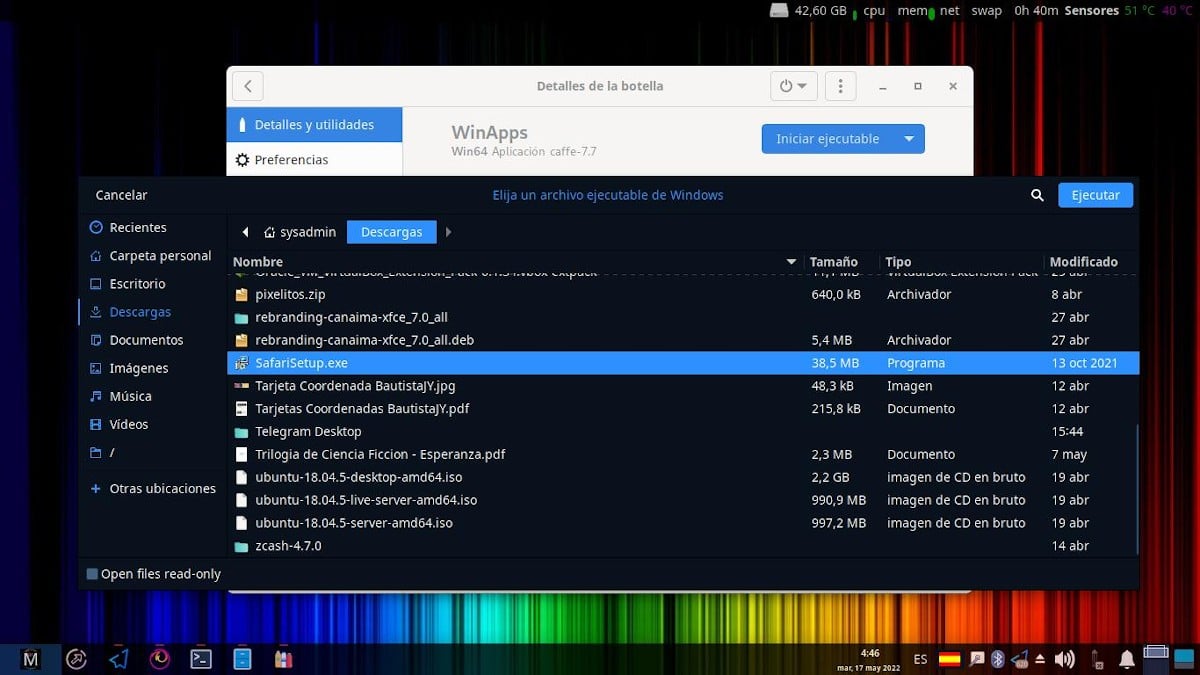
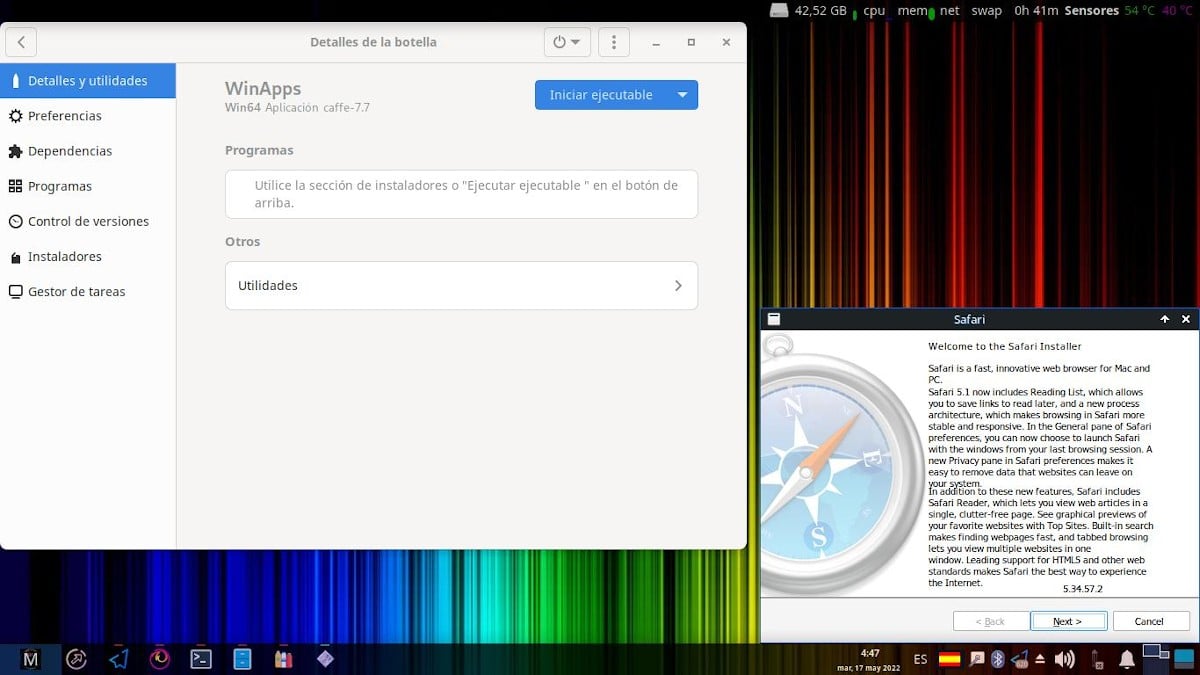
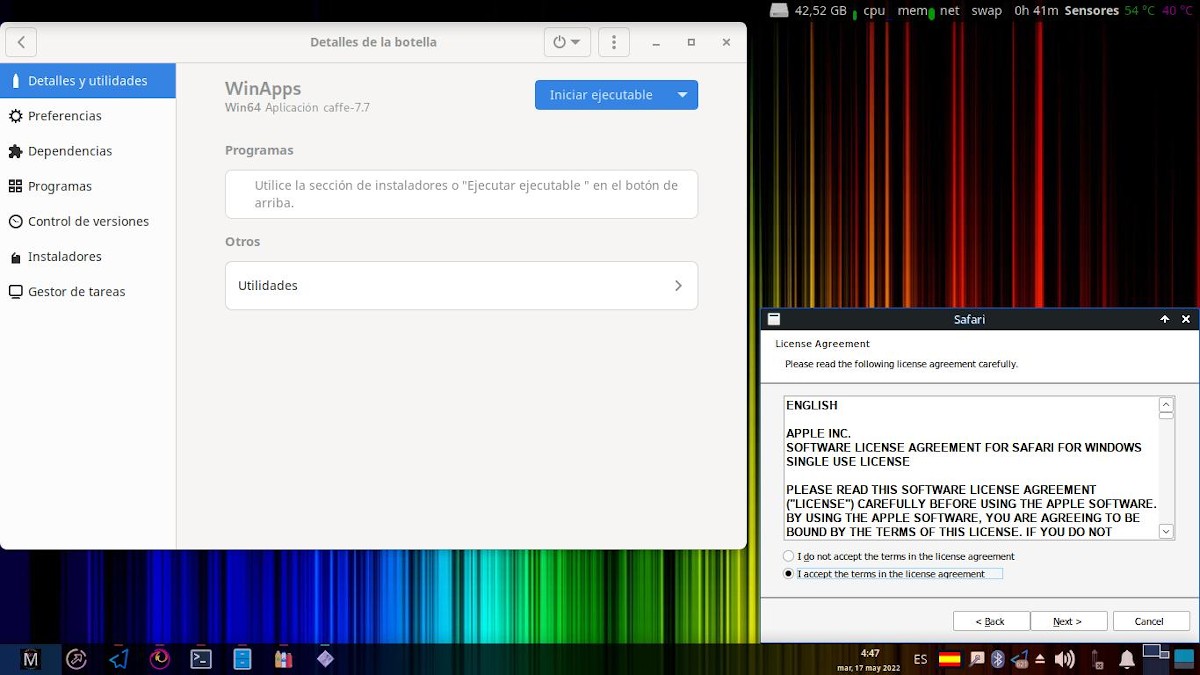
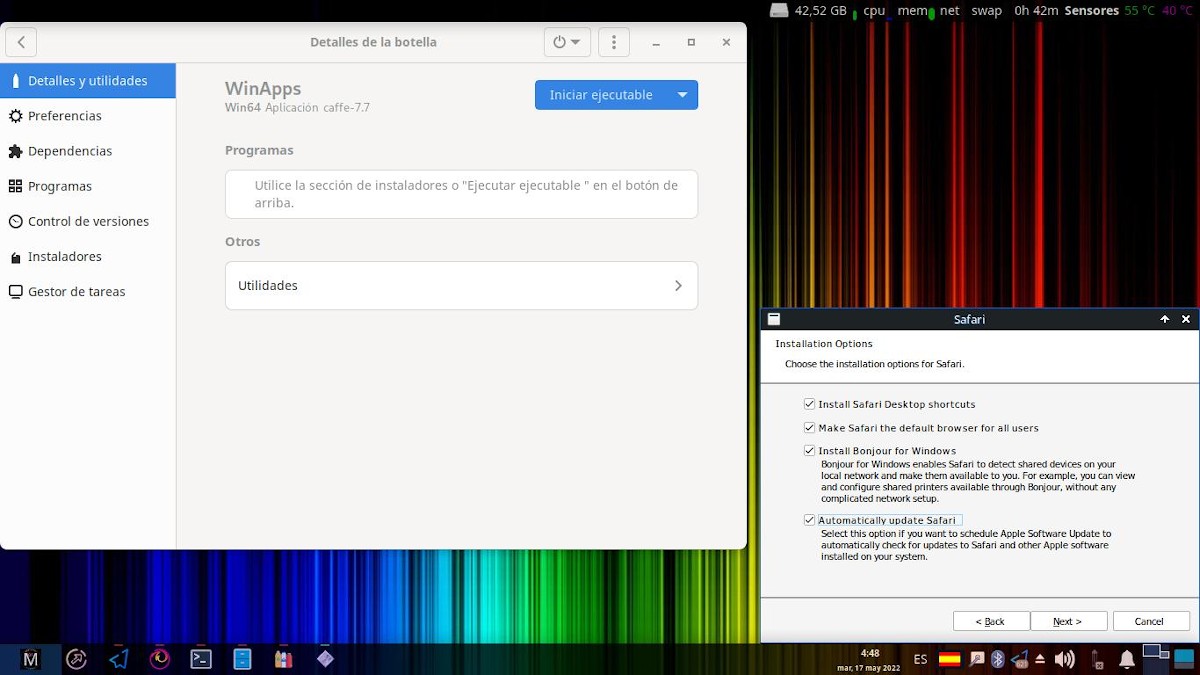
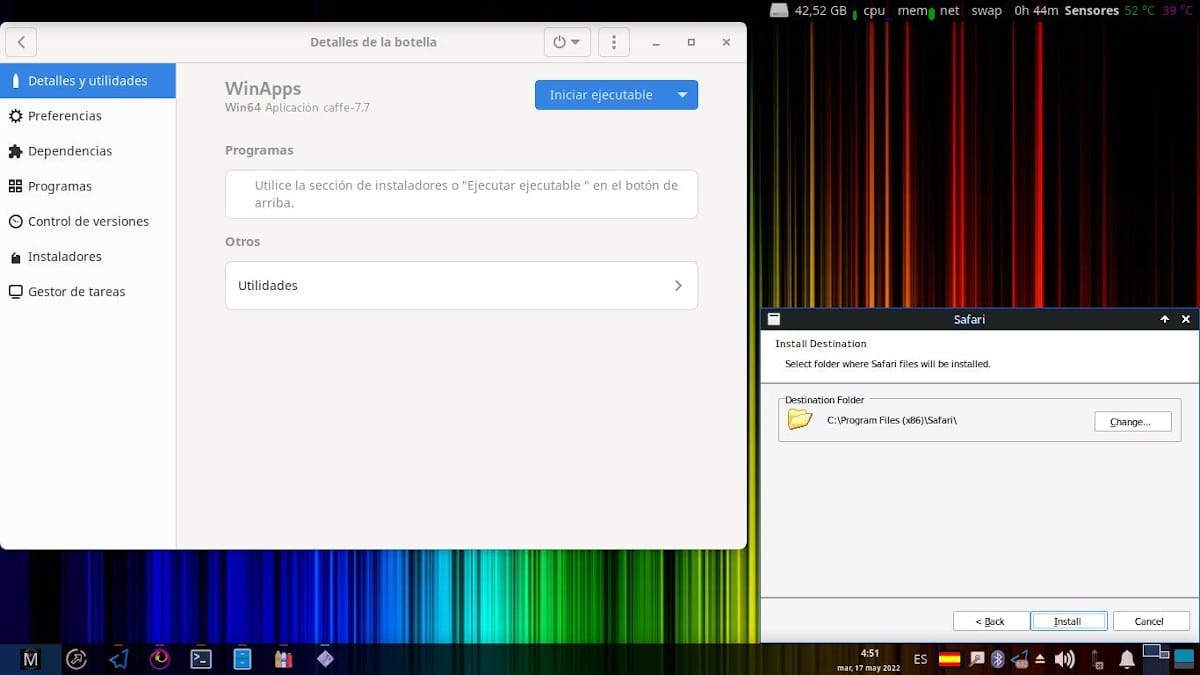
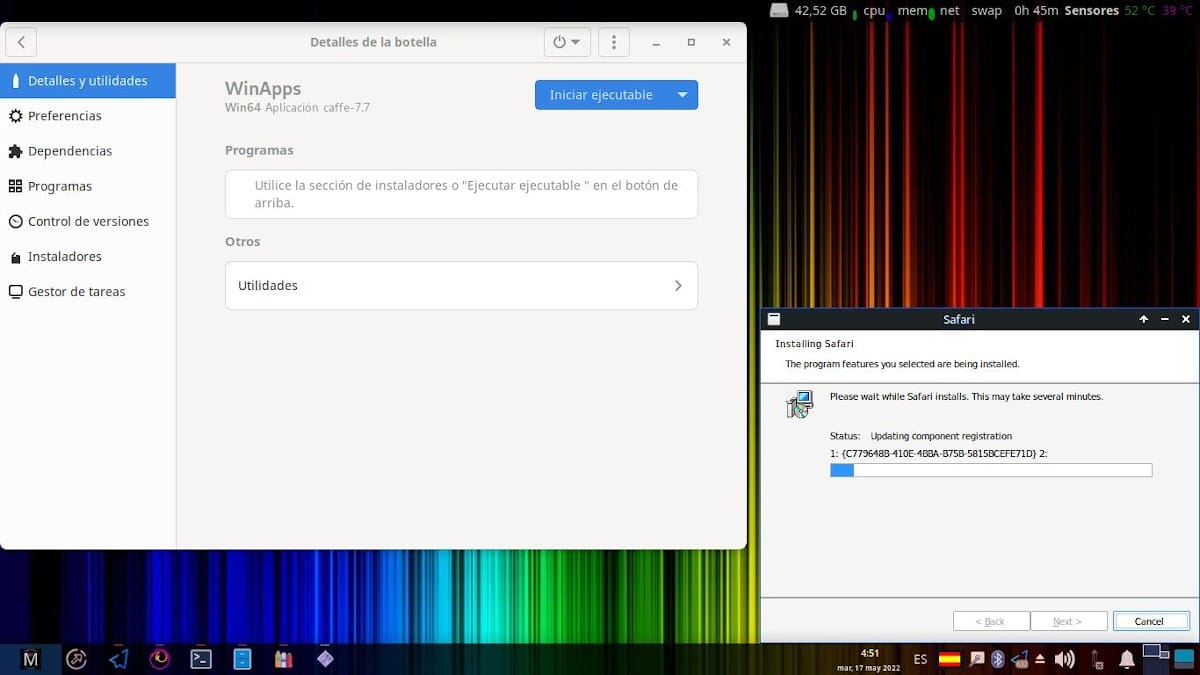
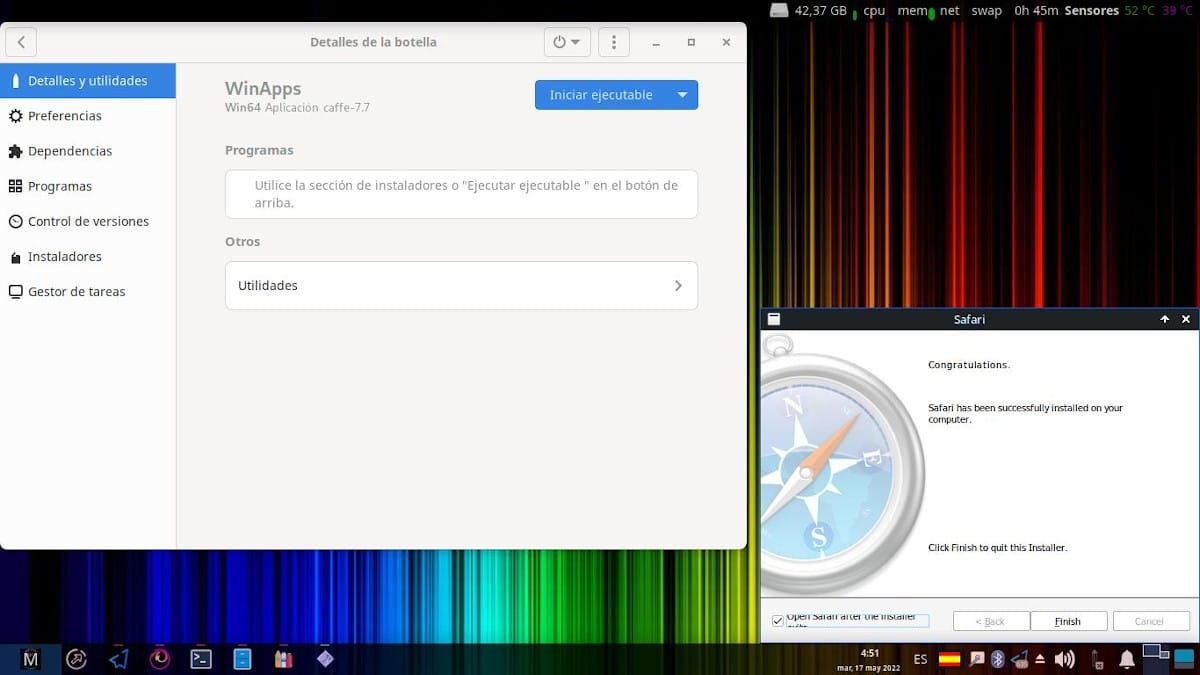
Ejecución de Safari en GNU/Linux
Una vez que, se ha culminado de «instalar Safari en Linux» mediante Bottles, únicamente queda probar Safari por primera vez. Y tomar en cuenta que, cada vez que deseemos usar dicha aplicación u otra con Bottles, primero deberemos ejecutar está, y proceder a ejecutar luego cualquier otra app o juego, como Safari, que haya sido instalada a través de la misma. Tal como se muestra a continuación:
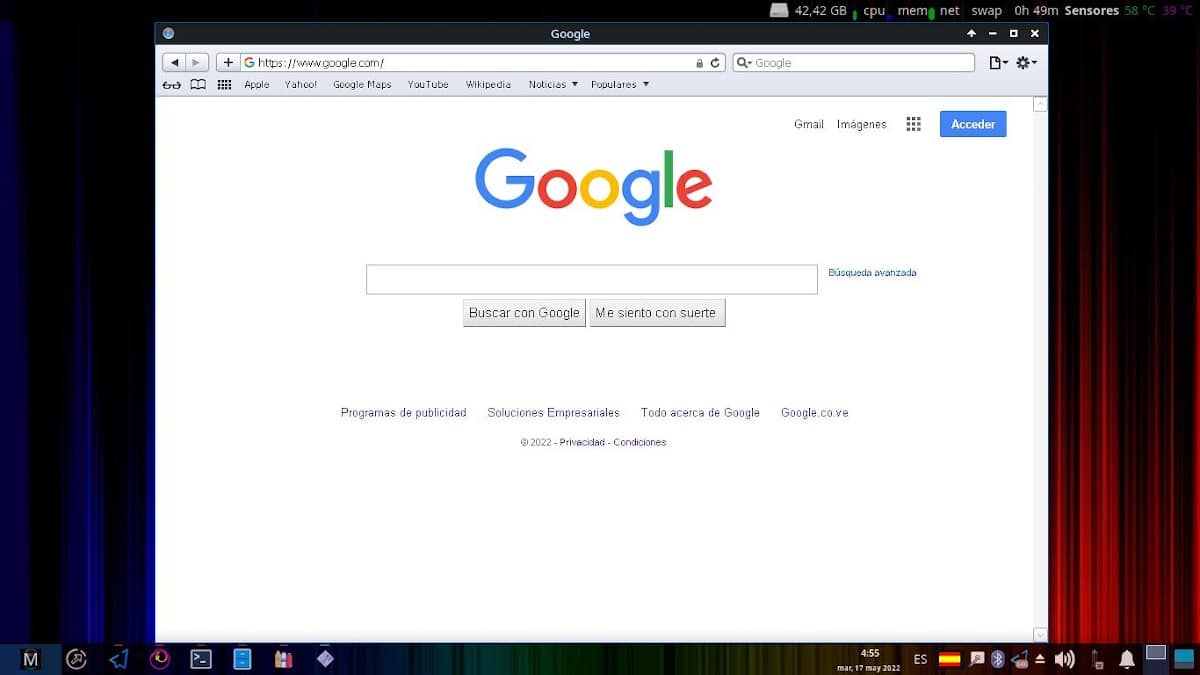
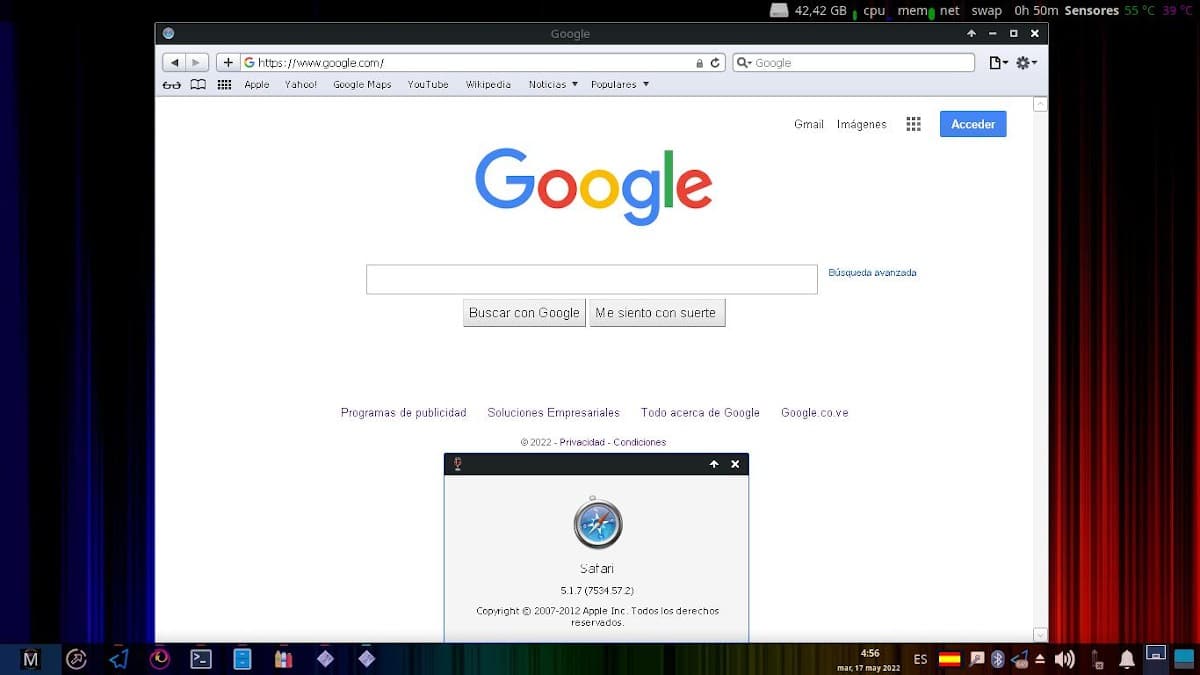
“Bottles nació en 2017 como una necesidad personal. Necesitaba una forma práctica de administrar mis prefijos de vino. Odio la idea de utilizar aplicaciones que me instalen una versión de wine para cada aplicación y decidí crear esta aplicación, basándome en el concepto de usar uno o más prefijos de wine como un «contenedor» para todas mis aplicaciones”. ¿Por qué crear Bottles?

Resumen
En resumen, si eres un usuario de GNU/Linux, y deseas «instalar Safari en Linux» para utilizar o simplemente curiosear el Navegador web Safari, nativo de macOS en su versión para Windows, sin tener que lidiar con el uso de Wine directamente, una genial alternativa es la aplicación Bottles. La cual, tal y como he probado, también permite la instalación de iTunes para Windows, aunque seguramente no funcionaran todas sus funciones, tal y como, funcionan sin problema sobre Windows.
Pero, una vez se tenga Safari instalado, se puede seguir empleando y disfrutando de Bottles, para facilitar la instalación y utilización de casi cualquier aplicación de Windows (WinApps) sobre GNU/Linux sin tener que lidiar con Wine vía consola.